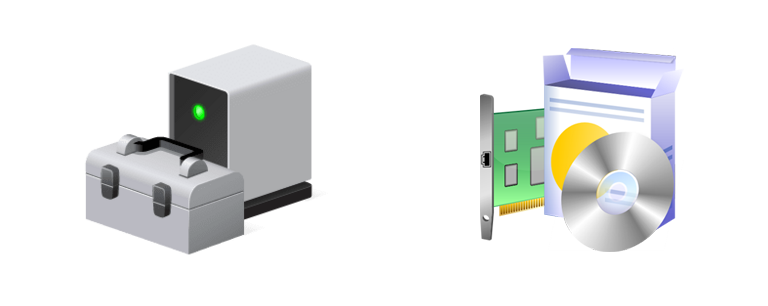
Zaletą eksportowania sterowników jest możliwość ich szybkiego przywrócenia po instalacji systemu. Kiedy pojawi się błąd wynikający z ich aktualizacje import z kopii pomoże nam przywrócić sprawność systemu. Innym przypadkiem zastoswoania eksporti i importu sterowników może być przygotowanie jednorodnego środowiska dla 1000 laptopów. Używająć eksportu i importu sterowników nie stanowi to wyzwania dla administratora. Zatem w jaki sposób wyeksportować sterowniki? Jak zaimportować sterowniki do systemu?
Zaczynamy od tego że dla systemów Windows 10/11 istnieje natywne polecenie powershell eksportu sterowników do określonej lokalizacji (dostępne jest również w wersji Windows Server 2019/2022): Export-WindowsDriver
Export-WindowsDriver EKSPORT STEROWNIKÓW
Otwieramy konsole jako administrator i z pomocą polecenia eksportujemy zainstalowane w systemie sterowniki do określonej lokalizacji, w naszym przykładzie użyjemy parametru -Online który określa, że eksport ma zostać wykonany w systemie operacyjnym aktualnie uruchomionym na komputerze lokalnym, parametr -Destination wskazuje miejsce eksportu (jeżeli katalog nie istnieje zostanie utworzony):
Export-WindowsDriver -Online -Destination c:\drivers_backup
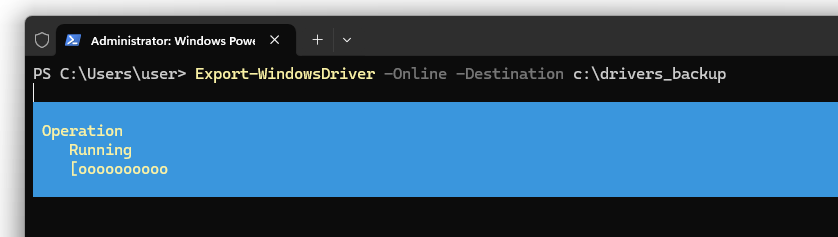
rezultatem wykonania polecenia będą wylistowane sterowniki w raz z ich krótkim opisem właściwości:
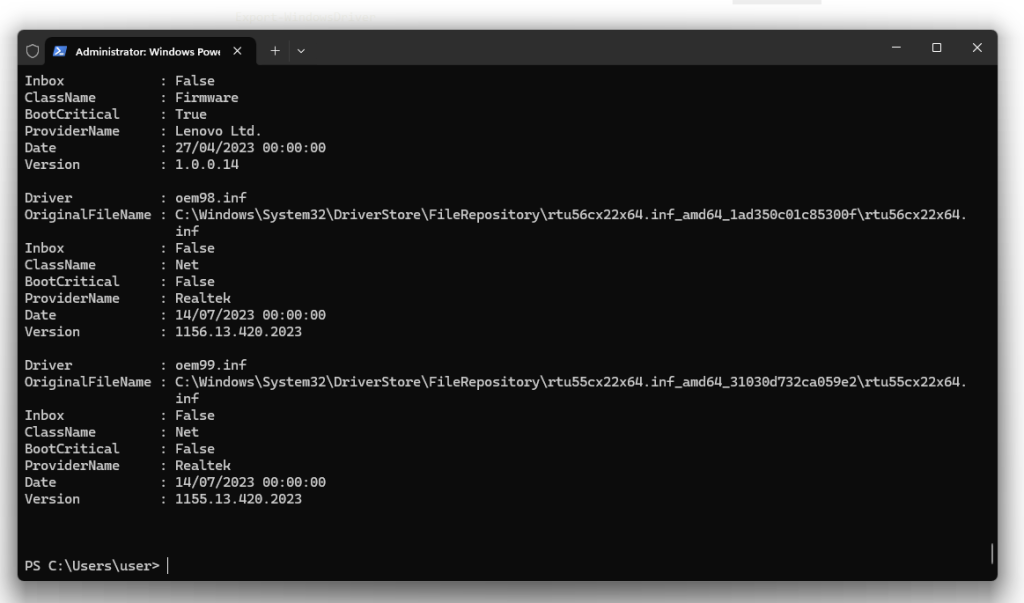
w katalogu do którego zostały weksportowane wyglądają one następująco:
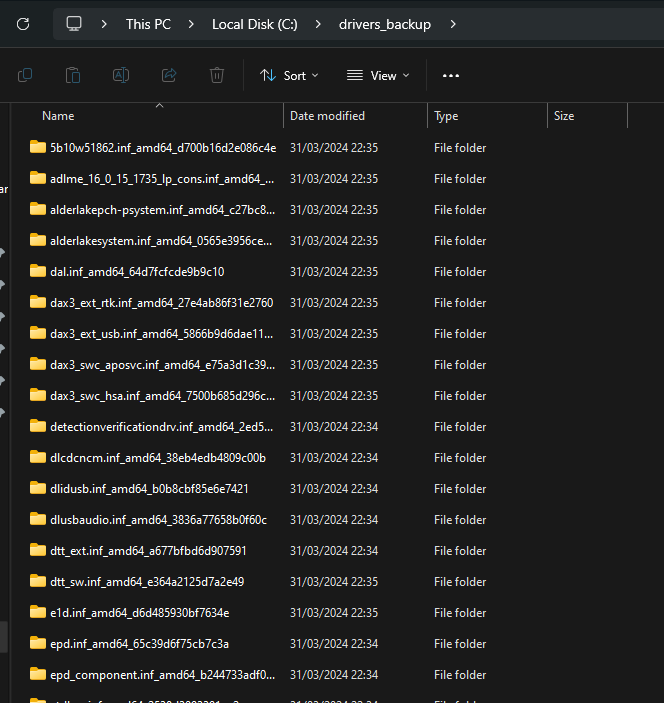
Poniżej znajdziecie skrypt który właściwości weksportowanych sterowników zapisze dla was w pliku CSV – tak aby łatwiej było odczytać i znaleźć co zostało umieszczone w określonym folderze:
$drvbckp = "c:driver_\backup"
New-Item -ItemType Directory -Path $drvbckp
Export-WindowsDriver -Online -Destination $drvbckp | Select-Object ClassName, ProviderName, Date, Version, OriginalFileName | Export-Csv "$drvbckp\drivers_list.csv" -Encoding utf8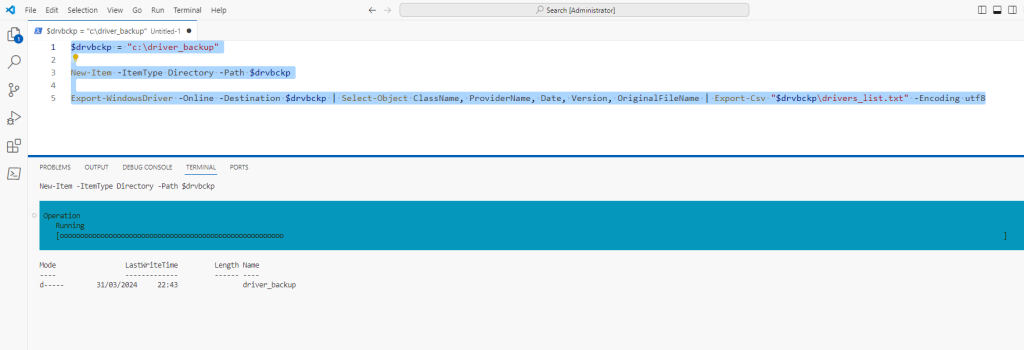
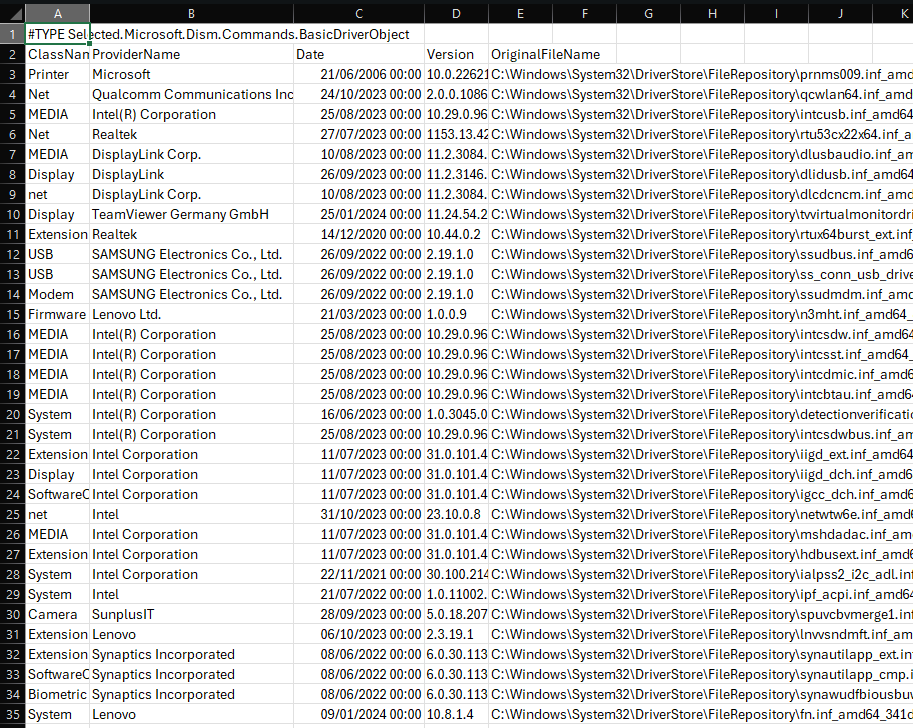
Mamy już weksportowane sterowniki, wiemy w któym katalogu znajduje się określona karta sieciowa – czas na import
IMPORT STEROWNIKÓW
Importu sterowników z poziomu konsoli możemy doknać z użyciem narzędzia PNPUtil.exe
PNPUtil.exeMożemy wskazać konkretny sterownik z naszej weksportowanej kopii:
PNPUtil.exe /add-driver "C:\driver_backup\prnms009.inf_amd64_3107874c7db0aa5a\prnms009.PNF" /install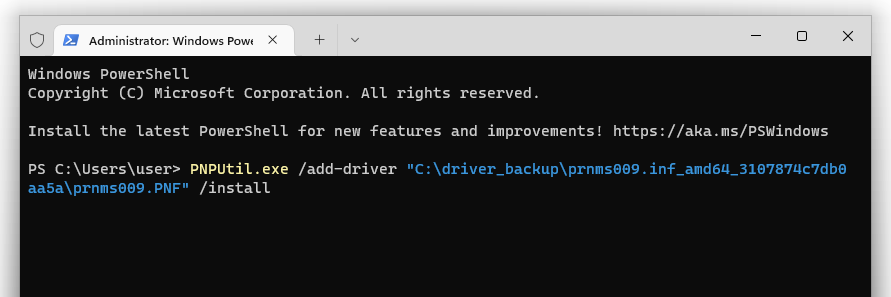
w rezultacie otrzymam potwierdzenie dodania sterownika
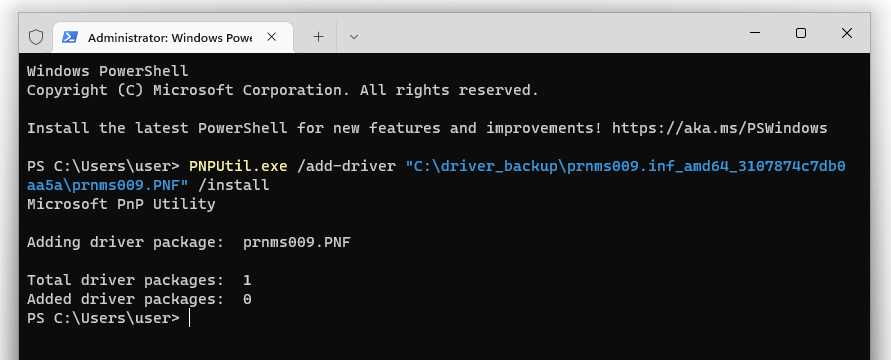
Jeżeli chcemy zaimportować masowo wszystkie sterowniki z katalogu np po reinstalacji systemu operayjnego – proponuje użyć poniższego skryptu:
Get-ChildItem "C:\driver_backup\" -Recurse -Filter "*.inf" |
ForEach-Object { PNPUtil.exe /add-driver $_.FullName /install }
PNPUtil.exe /add-driver $_.FullName /installJeżeli już przy imporcie jesteśmy warto zapoznanć się również z poleceniem Add-WindowsDriver które pozwoli Wam zaimportować sterowniki do offlinowego obrazu systemu windows. Wtedy przygotowanie obrazu dla konkretnej wersji laptopa w w firmie nie stanowić będzie dla Was problemu.
Jeżeli mój wpis Ci się spodobał, pomógł w pracy? Chcesz mnie wspierać? Postaw kawę! To dzięki waszemu wsparciu nie ma reklam! Poniżej kod QR do płatności który jest jednocześnie linkiem do PayPal możesz też wpłacić BLIK z użyciem Przelewy24.pl

